Как да използвам помощната програма за отстраняване на неизправности на Microsoft Windows
Windows / / August 05, 2021
Windows OS от Microsoft идва с много полезни функции. Една такава полезност е Инструмент за отстраняване на неизправности в Windows. Ако имате някакви проблеми с изтеглянето и инсталирането на актуализации, този инструмент ще ви бъде полезен. В това ръководство ще обсъдим накратко тази функция.
Ще ви кажем как и къде на вашия компютър / лаптоп можете да намерите приложението за отстраняване на неизправности. Обикновено потребителят може да получи някакъв код за грешка, докато се опитва да изтегли или инсталира новодостъпна актуализация. С този инструмент той може да намери и отстрани грешката, която не позволява да се извърши инсталацията.

Прочетете сега| Как да разрешите актуализацията на Microsoft Windows, която не работи на вашия компютър
Инструмент за отстраняване на неизправности на Microsoft Windows
Потребителят може също да изтегли инструмента за отстраняване на неизправности на Windows в зависимост от това коя операционна система Windows използва. В тази публикация поставихме връзката за изтегляне на помощната програма за отстраняване на неизправности, базирана на Windows 10 и Windows 7/8. Не е нужно да го изтегляте задължително.
Изтеглете го само в случай, че не намерите опцията за отстраняване на неизправности на Windows на вашия компютър / лаптоп. Обикновено този инструмент е вграден в настройките на устройството.
Изтегли
- Инструмент за отстраняване на неизправности при актуализиране | Изтегли | Windows 10
- Инструмент за отстраняване на неизправности при актуализиране | Изтегли | Windows 7/8
Виж това | Как да добавите DuckDuckGo търсачка в браузъра Chrome в Android OS
Как да използвам функцията за отстраняване на неизправности при актуализиране
Сега нека ви кажем как можете да осъществите достъп и да използвате тази функция на вашия компютър с компютър / лаптоп с Windows.
- Натиснете Windows + I да отидеш до Настройки
- След това щракнете Актуализация и сигурност
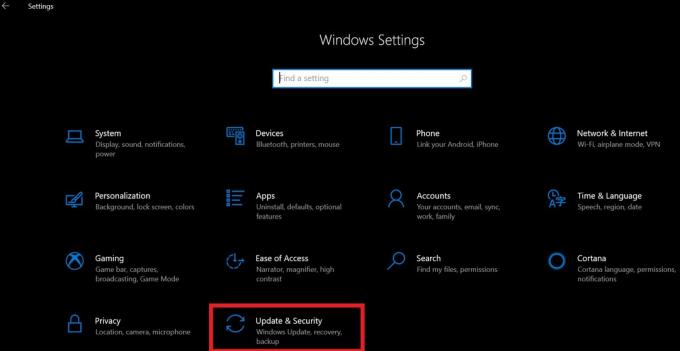
- След това отляво кликнете върху Отстраняване на неизправности
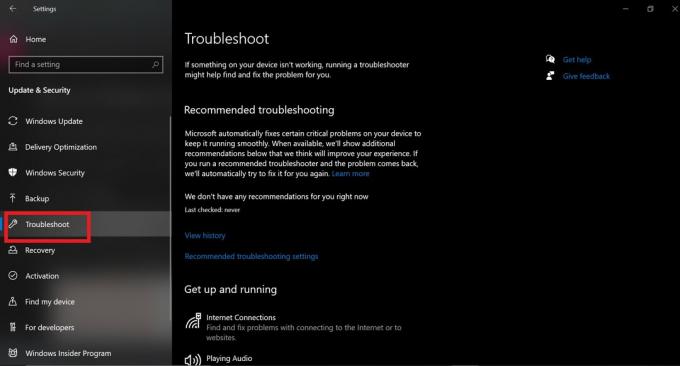
- След това трябва да видите раздел, наречен Стани и тичай
- Под това има опция, наречена Актуализация на Windows. Кликнете върху него.
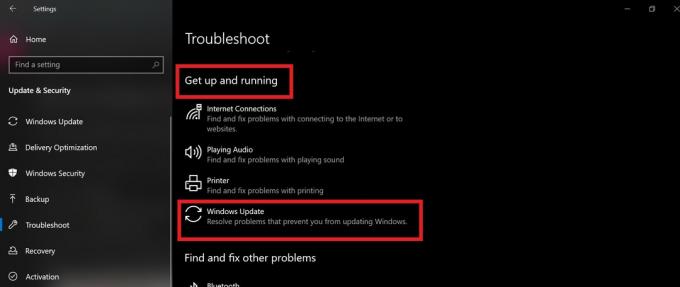
- Сега, в непосредствена близост до Windows Update, се нарича бутон Стартирайте инструмента за отстраняване на неизправности трябва да изскочи. Щракнете върху него.

- Сега щракнете Близо след като приключите.
Това е всичко, което трябва да направите. Инструментът за отстраняване на неизправности на Windows ще се справи с проблема от тук нататък. Ще бъдете уведомени за проблемите, открити от този инструмент. Той ще поправи и поправи съответната грешка на вашия компютър.
И така, по този начин можете да използвате помощната програма за отстраняване на неизправности на Windows от Microsoft. Ако имате някакви проблеми относно инсталирането на актуализации или нещо подобно, опитайте този инструмент.
Също може да харесате,
- Как да поправим YouTube да не се инсталира / актуализира на Android
- Разлика между чипсетите SnapaDragon 855 и 865
- Как да разрешите проблем с тъмния режим на Windows 10
Swayam е професионален технически блогър с магистърска степен по компютърни приложения и също има опит с разработването на Android. Той е непреклонен почитател на Android Android OS. Освен технологичните блогове, той обича да играе, да пътува и да свири / преподава китара.



